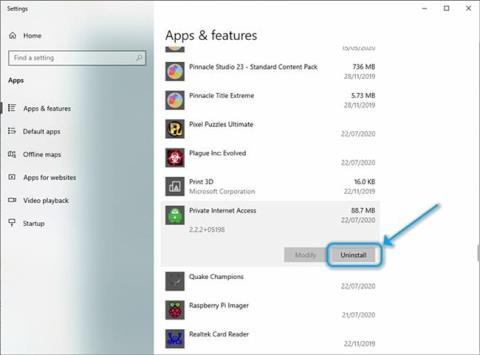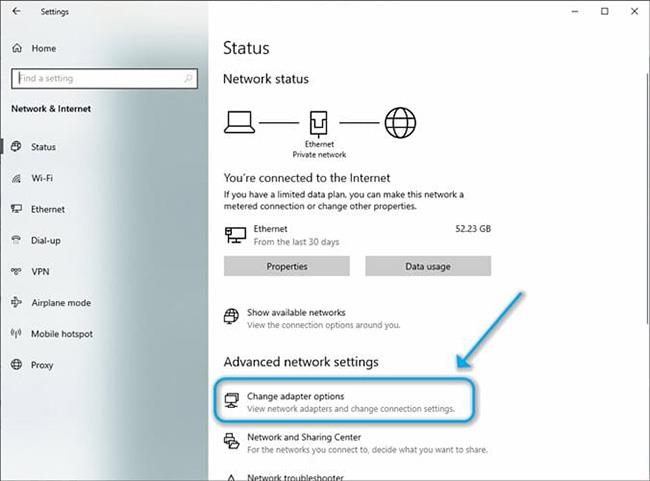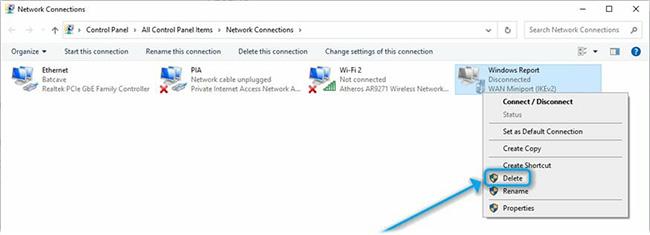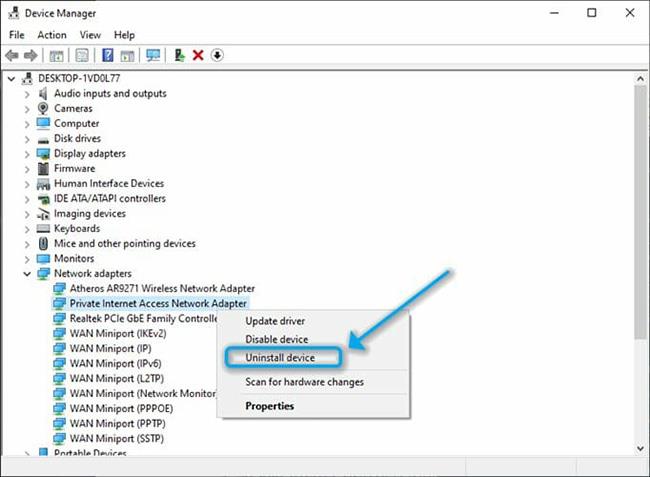Klient VPN musí zvládnuť každý krok, aby ste si mohli vychutnať bezpečné a súkromné prehliadanie bez toho, aby ste museli tráviť príliš veľa času a úsilia.
Ale nie vždy ide všetko hladko, pretože VPN, ako každý iný softvér, sú náchylné na občasné problémy.
Či tak alebo onak, niekedy môžu určité udalosti VPN brániť vašej schopnosti využívať tento typ služby. Môžete napríklad zistiť, že z počítača nemôžete odstrániť pripojenie VPN.
Upozorňujeme, že to nie je to isté ako nemožnosť odpojiť sa od siete VPN. Neschopnosť odstrániť profil pripojenia VPN z počítača má množstvo rôznych účinkov a tento problém možno vyriešiť jedným spôsobom.
1. Odinštalujte aplikáciu VPN
Krok 1: Stlačte kláves Win na klávesnici.
Krok 2: Zadajte Pridať alebo odstrániť.
Krok 3: Vyberte možnosť Pridať alebo odstrániť programy .
Krok 4: Nájdite aplikáciu VPN, ktorú chcete odstrániť z počítača.
Krok 5: Vyberte aplikáciu VPN.
Krok 6: Po zobrazení kliknite na tlačidlo Odinštalovať .
Kliknite na tlačidlo Odinštalovať
Krok 7: Postupujte podľa pokynov na obrazovke a pokračujte v odstraňovaní.
Po dokončení procesu odinštalovania sa vám už nebude zobrazovať profil VPN.
2. Vymažte pripojenie VPN manuálne
Krok 1: V systéme Windows 10 otvorte aplikáciu Nastavenia .
Krok 2: Prejdite do časti Sieť a internet .
Krok 3: Kliknite na tlačidlo Zmeniť možnosti adaptéra .
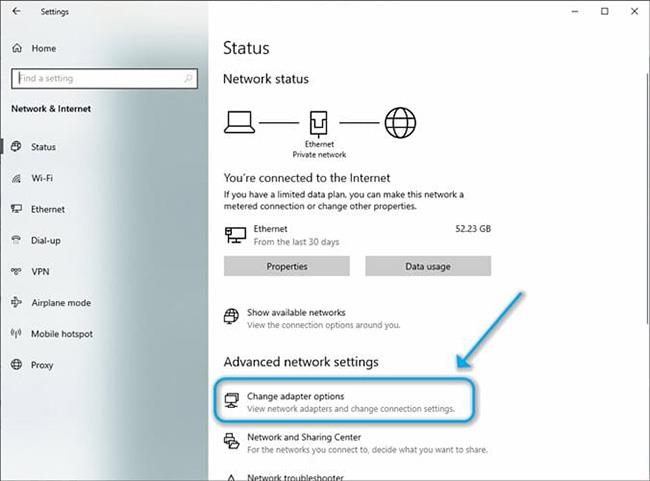
Kliknite na tlačidlo Zmeniť možnosti adaptéra
Krok 4: Určite konfiguráciu pripojenia VPN.
Krok 5: Kliknite pravým tlačidlom myši na pripojenie VPN.
Krok 6: V kontextovej ponuke vyberte možnosť Odstrániť .
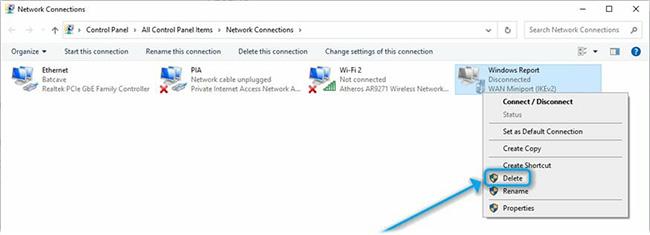
V kontextovej ponuke vyberte možnosť Odstrániť
Tým sa odstránia všetky staré profily pripojenia, ktoré zostanú po odinštalovaní aplikácie. Upozorňujeme, že pokus o odstránenie aktívneho pripojenia nebude mať žiadny účinok.
Preto sa pred pokusom o odstránenie profilu pripojenia VPN uistite, že ste aplikáciu odinštalovali. Ak je pripojenie aktívne alebo je klient VPN stále nainštalovaný/služba je stále spustená, možnosť Odstrániť bude šedá.
3. Odstráňte staré, zastarané ovládače TAP
Krok 1: V systéme Windows 10 stlačte kláves Win na klávesnici.
Krok 2: Zadajte zariadenie.
Krok 3: V ponuke Štart vyberte položku Správca zariadení .
Krok 4: Rozbaľte časť Sieťové adaptéry v správcovi.
Krok 5: Kliknite pravým tlačidlom myši na akýkoľvek starý, nechcený adaptér ovládača TAP.
Krok 6: V ponuke vyberte možnosť Odinštalovať .
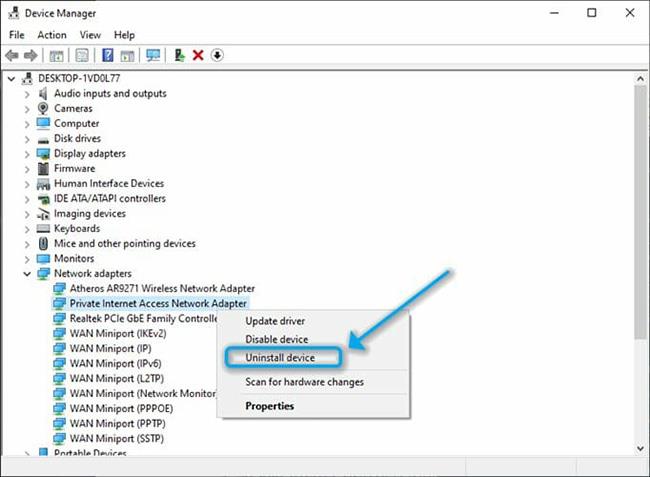
V ponuke vyberte možnosť Odinštalovať zariadenie
Krok 7: Potvrďte jeho odstránenie.
Je to hotové! Úplne ste odstránili pripojenie VPN z počítača. Nielenže odstránite klienta, ale tiež zabezpečíte, že v počítači nie sú žiadne zostávajúce profily pripojenia alebo ovládače TAP spojené s VPN.
Niekedy je potrebné vykonať tieto zdanlivo zbytočné operácie, pretože mnohí poskytovatelia VPN tieto súbory úmyselne zanechávajú. Dôvodom, prečo to robia, je, že ak jedného dňa zmeníte názor a službu preinštalujete, proces bude menej komplikovaný.
Mnohé ovládače TAP a/alebo profily pripojenia sa však už nepoužívajú alebo nefungujú, čo môže brániť schopnosti iných sietí VPN bežať podľa očakávania. Táto situácia vytvára konflikty medzi softvérom VPN a je potrebné sa jej vyhnúť.